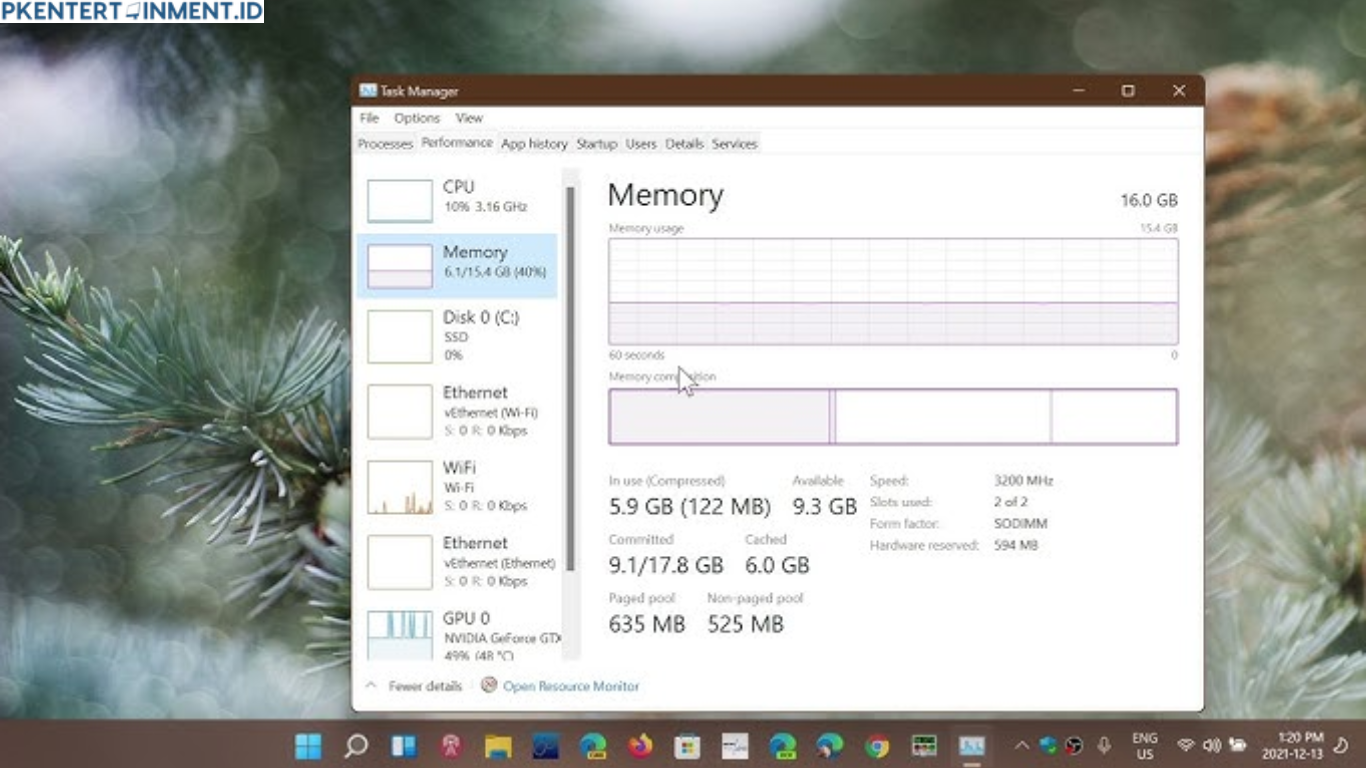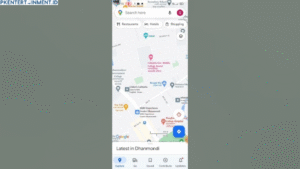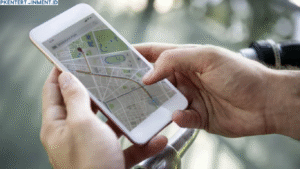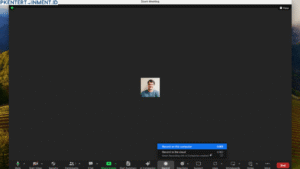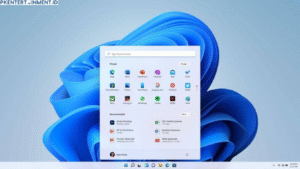- Buka Task Manager lalu masuk ke tab Startup.
- Nonaktifkan aplikasi yang tidak perlu berjalan otomatis.
Semakin sedikit program startup, semakin ringan beban RAM saat perangkat mulai digunakan.
Daftar Isi Artikel
3. Gunakan Fitur Storage Sense
Storage Sense adalah fitur bawaan Windows 11 yang bisa membersihkan file sementara dan cache secara otomatis.
- Buka Settings → System → Storage.
- Aktifkan Storage Sense dan atur jadwal pembersihan.
Langkah ini membantu menjaga RAM tetap lega untuk digunakan aplikasi yang lebih penting.
4. Kurangi Efek Visual Windows 11
Efek animasi memang membuat tampilan lebih keren, tapi bisa memakan memori ekstra.
- Tekan Windows + R, ketik sysdm.cpl lalu tekan Enter.
- Pilih tab Advanced → Settings di bagian Performance.
- Pilih Adjust for best performance untuk mematikan efek yang tidak diperlukan.
Kamu masih bisa mengaktifkan beberapa efek jika ingin tampilan tetap enak dilihat, tapi utamakan performa.
5. Perbarui Windows dan Driver
Kadang masalah RAM tinggi disebabkan bug pada sistem atau driver. Pastikan kamu selalu menggunakan versi terbaru.